手机桌面时钟背景的设置和小时钟小部件的添加是让手机界面更加个性化和实用化的方法,时钟背景的设置可以让我们在每次开启手机时,第一时间获取到时间信息,方便掌握时间节奏。而添加小时钟小部件则可以直接在手机桌面上显示时间,无需打开任何应用程序,方便快捷。在这个快节奏的社会中,我们对时间的掌控显得尤为重要。学会如何设置手机桌面时钟背景和添加小时钟小部件,不仅可以提高我们的工作和生活效率,还能让我们更加注重时间的价值和管理。下面将详细介绍手机桌面时钟背景的设置和小时钟小部件的添加方法。
手机桌面上如何添加小时钟小部件
具体步骤:
1.这个方法适用于大部分智能手机添加时钟到桌面的需求,首先在解锁手机桌面。两个手指在屏幕对角线往中心点收缩。
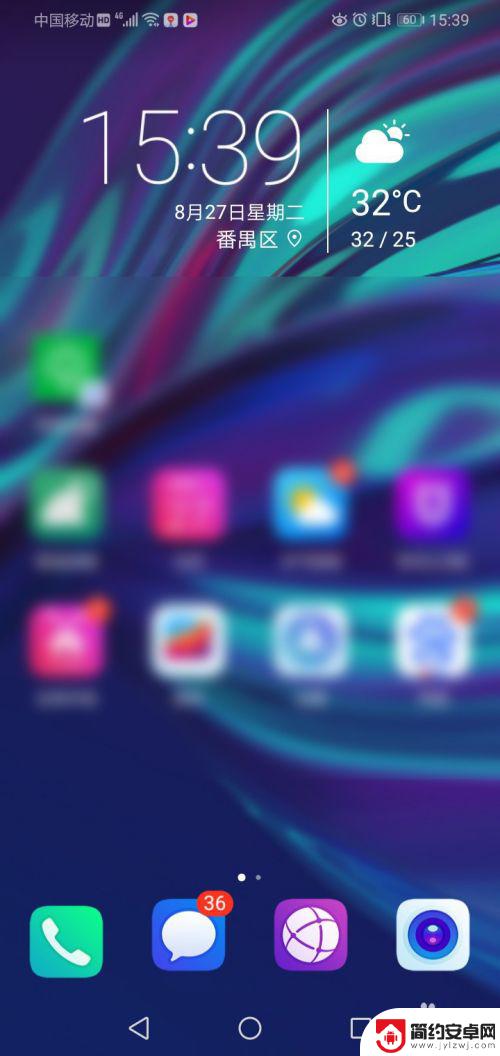
2.收缩后整个桌面如图所示,然后点击下方的窗口小工具命令
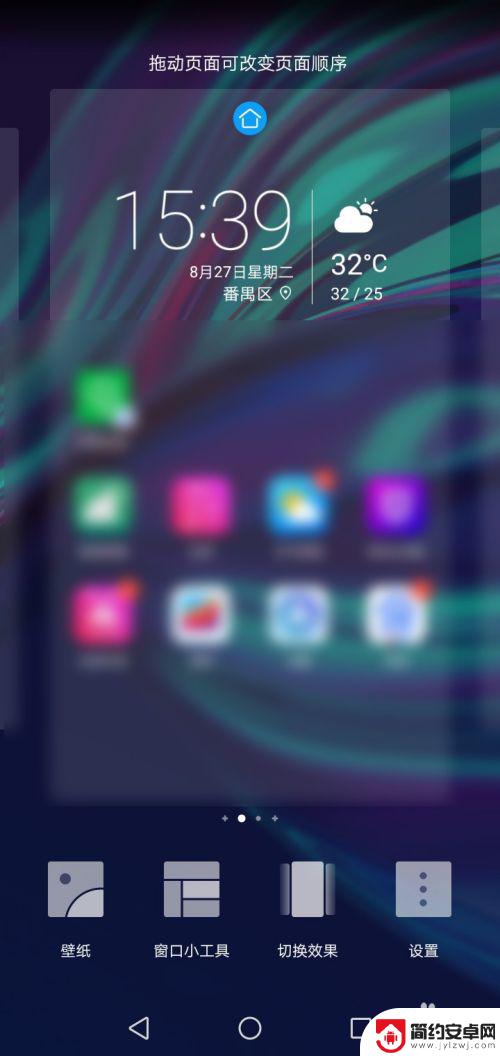
3.这里边就是经常使用到便捷入口,可以根据用户的需要进行自定义修改桌面排版。
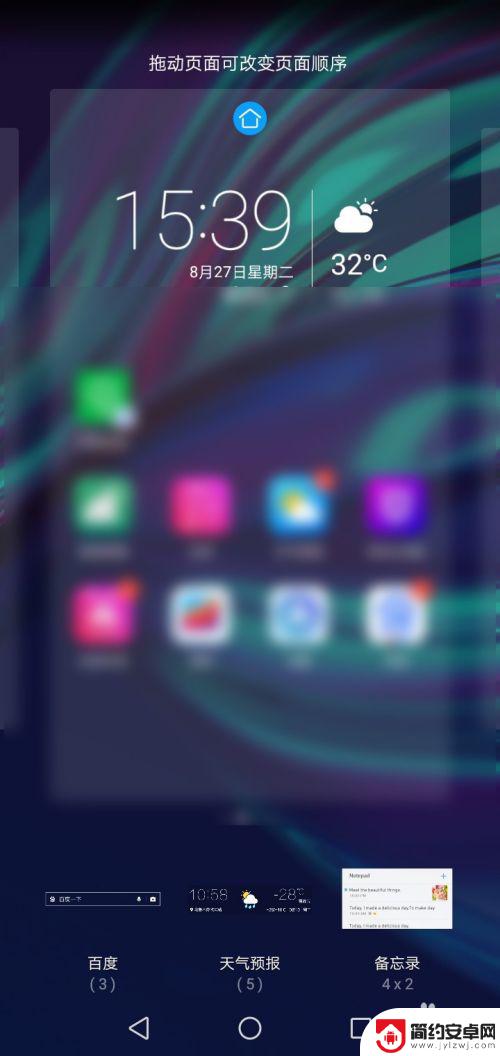
4.左右滑动一下弹出来的实用小工具,找到时钟
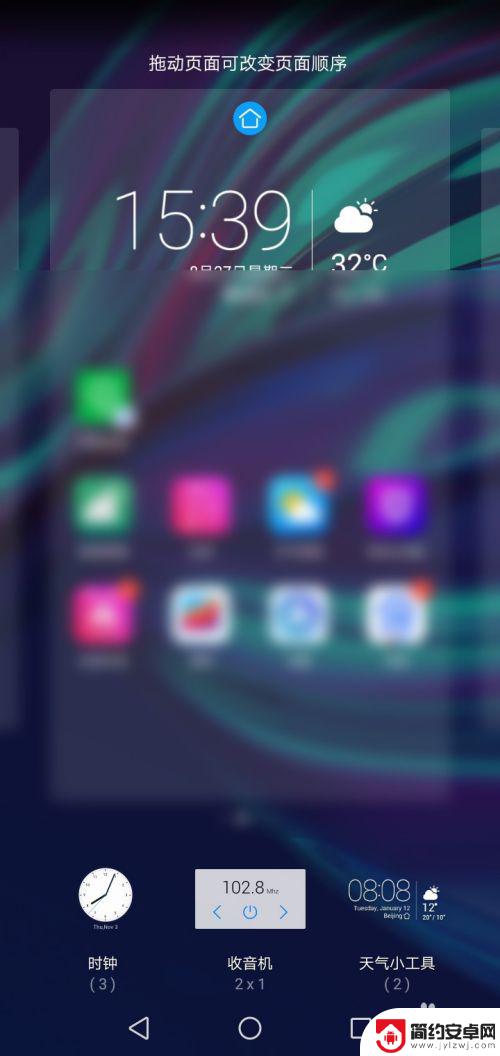
5.这里系统一般也是提供了时钟的样式,根据自己的喜好,选择一种点击一下。
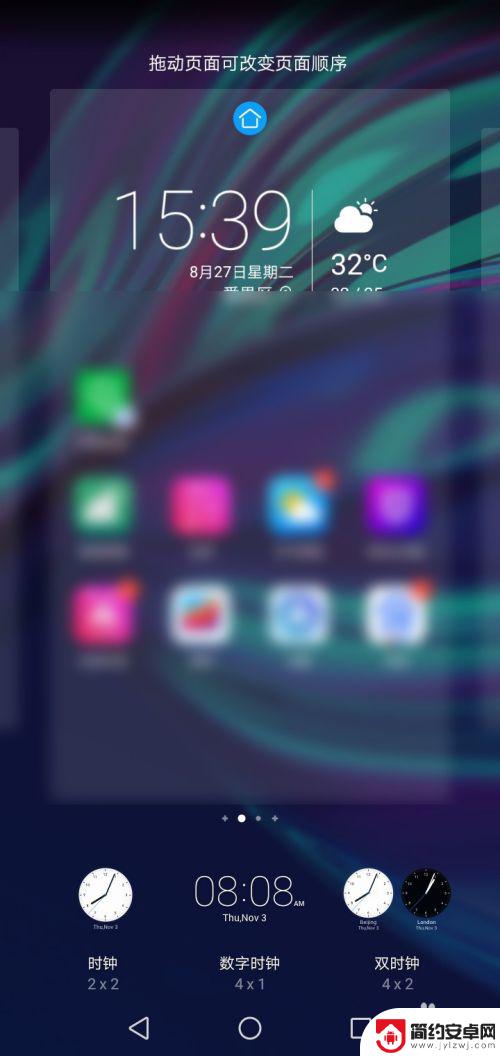
6.然后这个时钟就添加到桌面了,长按拖动时钟可以重新摆放时钟在桌面的位置。
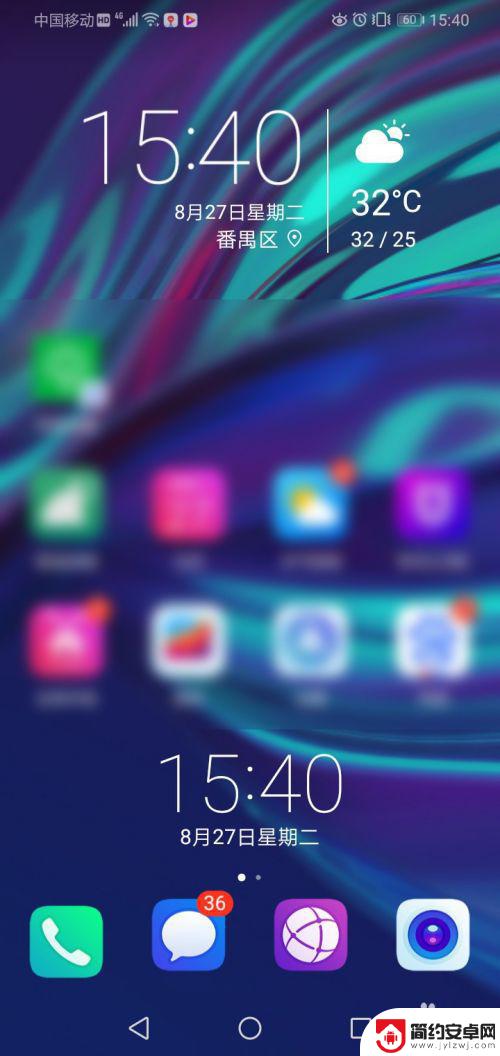
7.总结:
1.在解锁状态下的桌面两个手指对角线方向往中心点收缩。
2.点击窗口小工具
3.选择时钟菜单,然后添加到桌面就可以了。
以上就是手机桌面时钟背景怎么设置的全部内容,如果你遇到了这种情况,可以尝试按照以上方法来解决,希望这对大家有所帮助。










